
✒️ABAP La construcción del formulario: tablas, líneas de código y gráficos
ABAP La construcción del formulario: tablas, líneas de código y gráficos
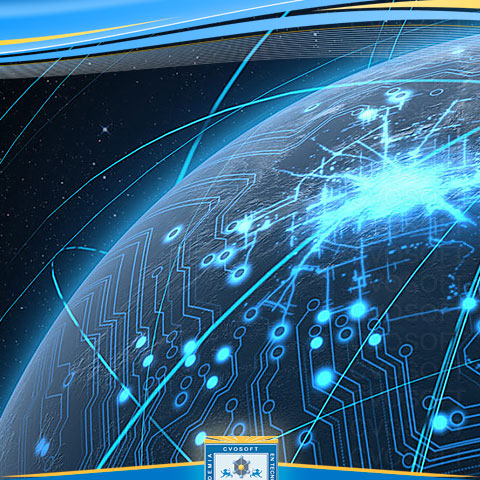
Lección 7: Construcción del Formulario: Tablas, Líneas de código y Gráficos
1| Tablas
Podemos crear una tabla para mostrar los registros en un formulario, para ello le damos click derecho sobre la ventana que queremos crear la tabla.
Asignamos un nombre relacionado con el objetivo que cumplirá la tabla reemplazando el nombre genérico de Abap.
Se visualiza a la derecha el Table painter, donde determinamos:
El numero de líneas y columnas
El alto de cada línea
El ancho de cada columna
La alineación de la tabla en la ventana
Como y donde mostrar las lineas separadoras o marcos
el color de filas y columnas
En la solapa tabla vemos el botón Details con el que podremos configurar manualmente lo que realizamos con table Painter.
Mostrar en formulario los datos de la tabla ZTABLA_USUARIOS que pasamos por parámetro, para ello creamos un tipo linea que contenga una columna para cada campo de la tabla usuarios.
En la solapa datos asignamos la tabla interna TI_USUARIOS que recibe parámetro de entrada el formulario con la estructura st_usuarios que usaremos para recorrer la tabla interna y que declaramos en parametrizaciones globales como del tipo ZUSUARIOS que contiene los mismos campos a excepción del mandante.
También se especifican condiciones para recorrer la tabla en la ventana Condición WHERE y el ordenamiento de la tabla interna en la ventana Criterios clas.
En la solapa Cálculos podremos determinar cálculos a realizar con los campos de la tabla que están recorriendo.
En la solapa Opciones de salida se especifica el uso del estilo.
Solapa Condiciones determinamos condiciones para la visualización de la tabla al igual que hacíamos con las ventanas.
Vamos a asignar los Tipo Linea a las subcarpetas en Ámbito Cabecera y Área Principal. Donde presionamos botón derecho y seleccionamos la opción Crear/Entrada en tabla.
A continuación seleccionamos en campo Tipo Línea L1 lo cual genera que se creen tantas columnas como las que se especificaron en el tipo linea L1.
Cambiamos las descripciones genéricas de cada columna que nos da el formulario y asignamos el estilo.
Dentro de cada una de las columnas crearemos un Elemento de texto que utilizaremos para completar con cada una de las descripciones que mostrará el listado en la cabecera.
Luego haremos lo mismos que hicimos anteriormente en Ámbito Cabecera con la sub carpeta Área Principal. Dentro de cada columna que se genero creamos un elemento de texto que utilizaremos para mostrar el contenido de cada campo de la tabla de usuarios.
Presionamos el botón continuar. Y proseguimos igual para los demás campos.
2| Líneas de código en los smartform
Podemos insertar líneas de código Abap como un objeto dentro del smartform. Las líneas pueden calcular totales o verificar el valor de una variable.
Creamos una línea de código presionando el botón derecho del mouse en la ventana donde crearemos el código.
En propiedades generales veremos dos ventanas:
Parámetros de entrada: Aquí declaramos las variables de entrada que se utilicen en el código que escribiremos. Las cuales deben haber sido declaradas anteriormente en las parametrizaciones globales.
Parámetros de salida: Aquí declaramos las variables de salida que se utilicen en el código que escribiremos.
El código Abap va en el editor en la parte inferior, usaremos la opción del menú Formulario/verificar para ver la sintaxis.
3| Gráficos
Podemos agregar gráficos a nuestro formulario, usando la tx SE78 para importar, administrar, transportar y visualizar gráficos. Soporta los archivos .BMP y .TIF.
Ingresamos la ruta, nombre del archivo y elegimos tipo de archivo si es blanco y negro o a color.
Habremos subido el gráfico al servidor.
Para probar que el gráfico se ha subido correctamente lo visualizamos presionando el botón visión preliminar.
Para incluir el gráfico que subimos al servidor en una orden de transporte, le damos a Transportar e introducimos el numero de la orden en la ventana de dialogo.
Regresamos al formulario para utilizar nuestro gráfico y creamos en la ventana LOGO presionando el mouse para la opción Crear/Función Gráfica.
En Propiedades Generales completamos:
Nombre: Nombre del archivos.
Objeto: “GRAPHICS” que corresponde al tipo bmap.
ID: BMAP.
Elegimos el color de la imagen y el tamaño del gráfico asignado la Resolución en propiedades técnicas.
Sobre el autor
Publicación académica de Hernan Cabezas, en su ámbito de estudios para la Carrera Consultor ABAP.
Hernan Cabezas
Peru - Legajo: ZM88T
✒️Autor de: 117 Publicaciones Académicas
🎓Egresado de los módulos:
Certificación Académica de Hernan Cabezas



























